10 En İyi Video Kesiciler, İstenilen Parçaları Büyük Bir Videodan Kesmek İçin
Sosyal medya için çarpıcı veya ilginç bir video yapmak için, gereksiz bazı parçaları kesmeniz gerekir. Videolar nasıl istenen şekilde kesilir veya kesilir? Makale bazı ücretsiz video kesicilerin yanı sıra, büyük bir videodan istediğiniz bir parçayı kolaylıkla kesebileceğiniz profesyonel olanı paylaşıyor. Şimdi daha ayrıntılı bilgi edinmek için makaleyi okuyun.

Bölüm 1. PC'deki videoları kesmek ve kesmek için en iyi video kesici
Büyük video kliplere ne dersiniz? Akıllı cihazlarda hem çevrimiçi video kesici hem de video kesme Uygulamaları için videoları büyük boyutta kesmek zordur. Dava gelince, Tipard Video Dönüştürücü Ultimate dikkate almanız gereken güzel bir çözüm olmalı. Basit bir video kesiciden daha fazlasıdır; video formatlarını dönüştürebilir veya hatta program içindeki dosyaları düzenleyebilirsiniz.
- 1. Yüzlerce video formatı ve DVD diski ile videoyu kesin ve kesin.
- 2. Video kalitesini geliştirin farklı parametrelerle.
- 3. Döndürmek, kırpmak, kırpmak, efekt uygulamak ve filigran eklemek için temel düzenleme özellikleri.
- 4. Video dosyalarına harici altyazı ve ses parçaları ekleyin.
Bir videodan istenen bir bölüm nasıl kesilir
DVD veya video dosyalarını programa yükleyin
Video kesicinin en son sürümünü indirip yükleyin, programı başlatın ve videoları veya DVD'yi programa ekleyin. Farklı video formatlarını kolaylıkla tanır.
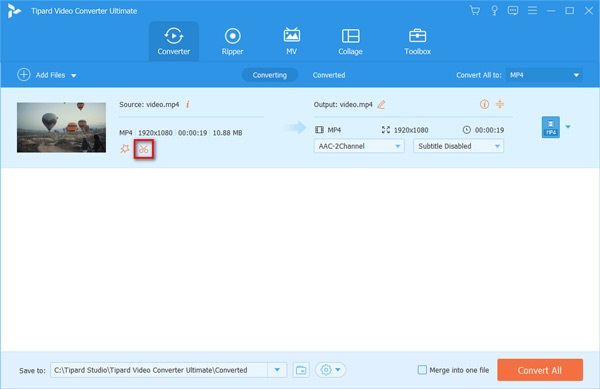
Videonun istediğiniz bölümünü kesin
Videonun istediğiniz bölümünü kesmek için başlangıç ve bitiş noktalarını seçebileceğiniz programın ana arayüzündeki "Kes" seçeneğine tıklayın. Video kesici, videoyu kolaylıkla farklı bölümlere ayırmanızı sağlar.
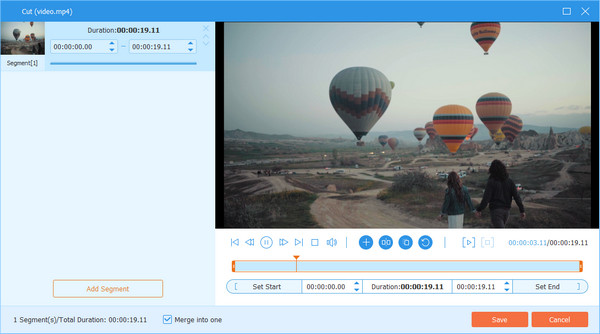
Dilimlenmiş videoyu bilgisayara kaydedin
Dilimlenmiş videoyu istenen hedefe kaydetmeniz gerektiğinde, "Klasör" simgesini tıklamanız ve çıktı dosyasını kaydetmek için klasörü seçmeniz yeterlidir. Son olarak, dilimlenmiş videoyu bilgisayara kaydetmek için "Tümünü Dönüştür" düğmesini tıklayın.
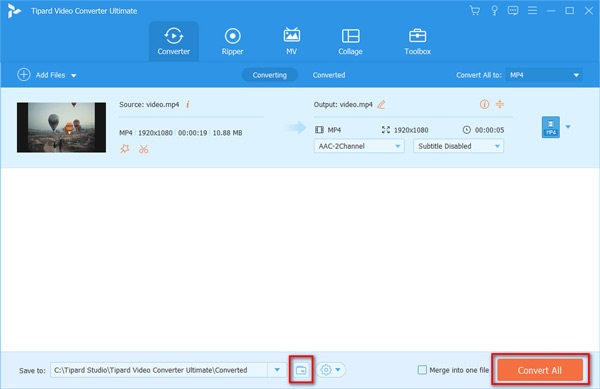
Bölüm 2. Çevrimiçi videoyu kesmek için en iyi 4 çevrimiçi video kesicileri
Bazı basit görevler için, videoları kesmek için ek bir program indirmenize gerek yok, çevrimiçi video kesici güzel bir seçimdir. Ancak, videoları büyük boyutta kesmenin zor olduğu bir büyük kısıtlama var. Çevrimiçi videonuzun parçalarını kesmek için en iyi 4 araçlarını bulun.
YouTube Video Düzenleyici
Videoları YouTube’a yüklemeniz gerekirse, YouTube Video Düzenleyici videonun istediğiniz bölümünü kesmek için. Videoları hızlı bir şekilde işlemek için basit ve ücretsiz bir video kesici.
- 1. Video dosyalarını MP4, MOV ve AVI video biçimlerinde kesin ve kesin.
- 2. Video dosyaları için video efektlerini ve geçişleri optimize edin.
- 3. Video klipleri kırpın, zaman çizelgesinde düzenleyin, temel geçişi ekleyin ve daha fazlasını yapın.
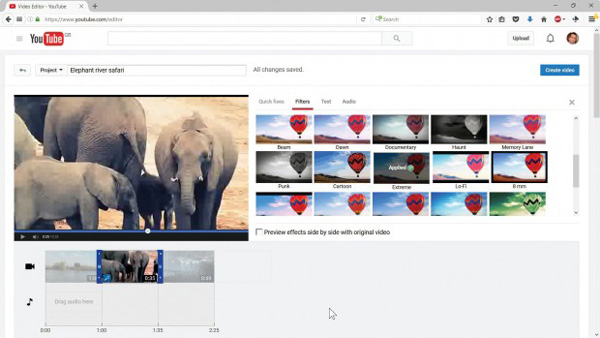
Çevrimiçi Video Cutter
Çevrimiçi Video Cutter karmaşık kontroller olmadan videoları kesmek, kırpmak, döndürmek, düzenlemek ve kırpmak için başka bir çevrimiçi video kesicidir. Sadece bir veya iki tıklamayla videolarla çalışmak için videoları çevrimiçi olarak yükleyin.
- 1. AVI, DivX, MPEG, WMV ve ASF formatlarında video dosyasını kesin ve kesin.
- 2. Tarayıcı pencerenize 500 MB'a kadar video dosyalarını yükleyin ve işleyin.
- 3. Güvenlik garantisiyle video dosyalarını sunucudan otomatik olarak silin.
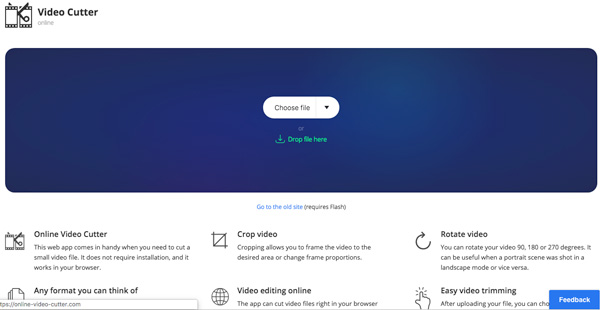
Cutvideo.online
Cutvideo.online videonuzun istenen kısımlarını kesmek için popüler bir çevrimiçi video kesicidir. İstediğiniz parçaları elde etmek için videoları bilgisayar, Dropbox, Google Drive, URL, Android veya iOS cihazlarından seçebilirsiniz.
- 1. MP4, MOV, AVI, FLV ve diğer video formatlarını kullanarak videoları kesin ve kesin.
- 2. İstediğiniz video parçalarını kesmek için videoları farklı kanallardan içe aktarın.
- 3. Video kesicinin yanı sıra, videoyu ayarlayabilir, videoyu döndürebilir ve daha fazlasını yapabilirsiniz.
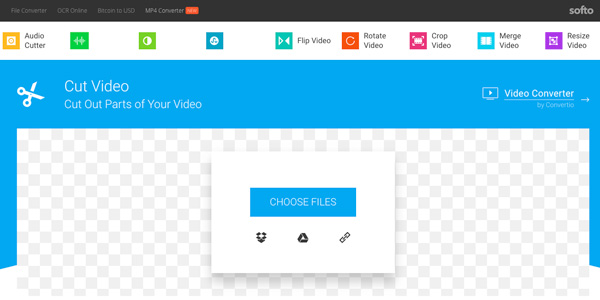
Video Araç Kutusu
Belirlediğiniz başlangıç ve bitiş noktalarındaki video dosyalarını kesip kesmenin yanı sıra, bir videodan video, ses veya metin de çıkarabilirsiniz. Tabii ki, web kameranızdan veya başka bir film cihazından video kaydedebilir.
- 1. Videoları 3GP, AMV, AVI, FLV, MKV, MOV, M4V, RM, VOB ve WMV ile kesin.
- 2. Kodek, bit hızı, kare hızı, çözünürlük vb. İle videoları analiz edin ve görüntüleyin.
- 3. Birkaç tıklamayla videoları 1500MB'a kadar işleyebilir.
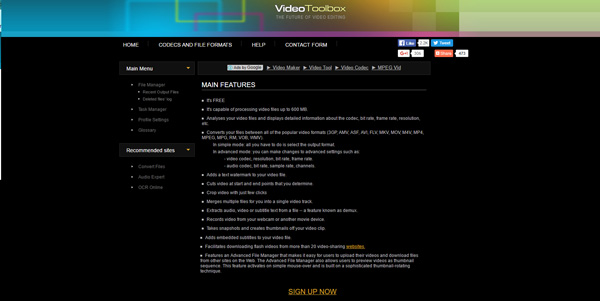
Bölüm 3. 5 iOS / Android için video kesmek için en iyi video kesiciler
İOS veya Android cihazlarda bazı basit video klipler varsa ne yapmalısınız? Bu durumda, videoları kırpmak için yalnızca bazı video kesici uygulamalarını indirmeniz gerekiyor.
Kolay Video Kesici
Kolay Video Kesici Android için video kesicinin bir kısmını filigran olmadan kesebilen Android için kullanımı kolay bir video kesicidir. Programı başlattığınızda, video dosyalarını düzenlemek veya kesmek için istediğiniz özellikleri elde edebilirsiniz.
- 1. Video ve ses akışını kesin, birden fazla video klibe katılın ve MP3 dosyalarını çıkarın.
- 2. Video hızını yavaş veya hızlı hareketlerle kontrol edin (2x / 4x / 6x / 8x / 10x).
- 3. Videoların bir kısmını GIF dosyalarına dönüştürün ve sosyal medyada paylaşın.
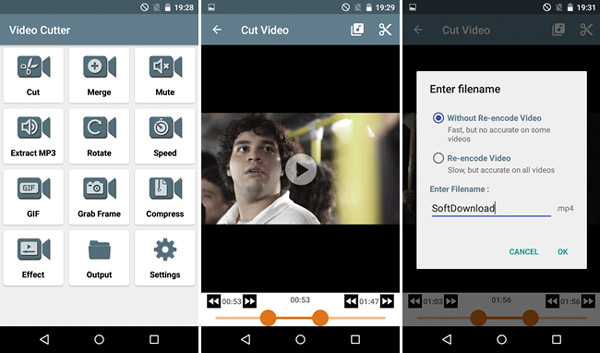
Androvid
Androvid Android için bir video kesici daha fazladır. Kullanışlı ve çok yönlü video düzenleyici. Temel video düzenleme özelliklerinin yanı sıra, videoları farklı biçimlere dönüştürebilir veya hatta bazı slayt gösterileri yapabilirsiniz.
- 1. Kullanımı kolay arabirim ile istenmeyen parçaları videolarınızdan kesin.
- 2. Temel düzenleme özellikleri olan videoları yönetin, tersine katılın, katılın, düzeltin ve daha fazlasını yapın.
- 3. Videolarınızın ortasındaki istenmeyen parçaları çıkarın.
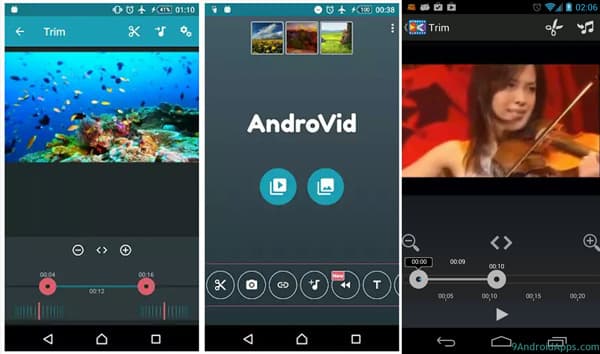
Video Kesme ve Kesme
Bilgisayarda video kesiciler olarak başlangıç noktası ve bitiş noktası olan videoyu kırpmanız veya kesmeniz yeterlidir, Video Kesme ve Kesme iOS cihazlar için doğru video kesici uygulamasıdır. Doğrudan iPhone Resimleri'nden video dosyalarını kesebilir.
- 1. Video kliplerinizi, video karesiyle doğru olan Fotoğraflar'dan kesin.
- 2. Videonuzdaki istenmeyen kısım ve kareleri başlangıç ve bitiş noktalarıyla kesin.
- 3. Kırpılan videoyu Kitaplığa kaydedin veya sosyal medyada paylaşın.
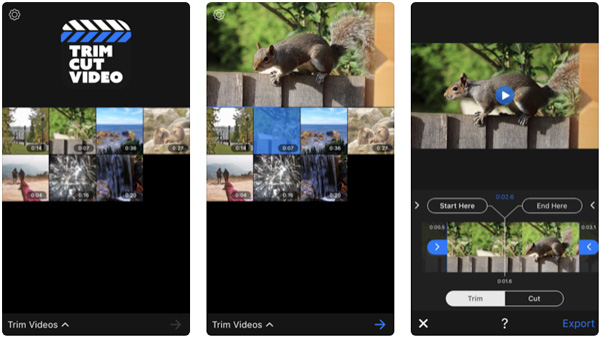
Video Kırpma
Video Kırpma iOS cihazı için başka bir kolay video kesici. Kullanımı kolay bir arayüzle videoyu postayla veya iCloud'da paylaşmadan önce kırpıp yeniden boyutlandırabileceğiniz Fotoğraflar'dan dosyalar yükleyebilir.
- 1. Farklı kare hızlarını seçin veya videoları iPhone'da kesmek için zamanı ayarlayın.
- 2. Çıkış videolarını MPEG-4 veya QuickTime formatı olarak dışa aktarın.
- 3. Dosyaları iCloud, E-posta ve diğerleriyle kolayca paylaşın.
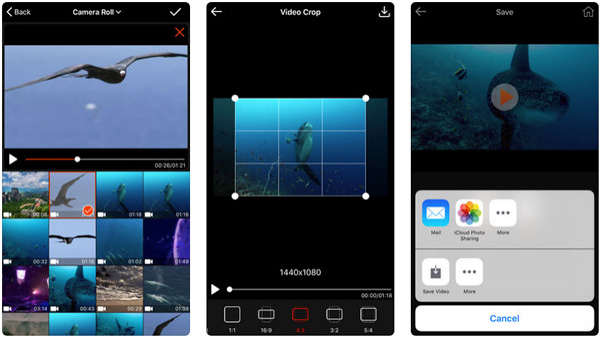
Kırpma Video Kare Düzenleyici
Kırpma Video Kare Düzenleyici videolar için en iyi pozisyonu elde etmek için kullanılan sanatsal bir video kesicidir. Sıkıştırmak, yakınlaştırmak, sürüklemek ve ekrana basmak için inanılmaz derecede hızlı ve kolay bir yol sağlar video dosyalarını kırp.
- 1. SLO-MO video desteği, yakınlaştırmak / uzaklaştırmak ve daha fazlasını yapmak için sıkıştırın.
- 2. Seçili konumla videoyu kırpın ve kesin.
- 3. Fırça boyutu, renk ve opaklık ile ücretsiz müzik, hayal gücü ekleyin.
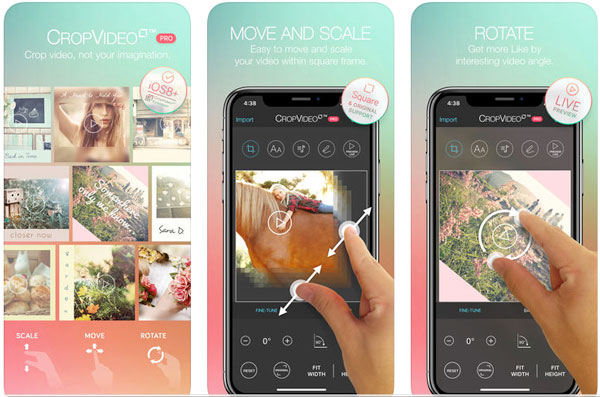
Bölüm 4. Video kesicinin SSS'leri
1. Windows 10'da video düzenleme var mı?
Evet, Windows 10, Video Düzenleyici adı verilen, videoları düzenlemenize yardımcı olacak bir araç içerir. Kullanıcılara müzik, metin, hareket ve hatta 3D efektler içeren videolar yapmak için tüm özellikler sunar.
2. VLC'de bir videonun bazı kısımlarını nasıl silersiniz?
Menü çubuğunda Görünüm'ü açın ve ardından Gelişmiş Kontroller seçeneğini seçin. Kesmek istediğiniz videoyu açın. Oynatın veya başlangıç noktasına gidin. Ardından, lütfen Oynat / Duraklat düğmesinin üzerindeki Kaydet düğmesine tıklayın. Videoyu oynatın ve bitiş noktasına ulaşıncaya kadar bekleyin, kaydı durdurmak için tekrar kayıt düğmesine basın.
3. MP4 videoları hangi program düzenleyebilir?
Tipard Video Converter Ultimate, MP4, MOV, MKV, AVI, FLV ve daha fazlası gibi herhangi bir formattaki videoları düzenlemenize yardımcı olabilir. Herhangi bir güçlük çekmeden filigran / filtre ekleyebilir ve videoları kırpabilir / birleştirebilir / kırpabilir / döndürebilirsiniz.
Sonuç
Bazı basit ve küçük video klipler varsa, yalnızca Android / iOS aygıtlarında bazı çevrimiçi video kesici veya video kesici uygulamalarını bulmanız yeterlidir. Makale, desteklenen video formatlarını ve programın ana özelliklerini açıklar. Ancak, büyük bir videodan istediğiniz bir parçayı kesmeniz veya profesyonel video kesicinin bazı gelişmiş özelliklerini kullanmanız gerektiğinde, Tipard Video Converter Ultimate doğru seçim olmalıdır. En iyi video kesiciler hakkında herhangi bir sorunuz varsa, yorumlarda daha ayrıntılı bilgi paylaşabilirsiniz.







